Win8系统打开虚拟机时提示vmware workstation怎么办
虚拟机非常的好用,如果电脑中没有光驱,要安装系统我们就可以使用虚拟机来安装系统。但是最近有一些win8系统的用户在打开虚拟机时却提示vmware workstation并伴随着一堆英文,那win8系统打开虚拟机时提示vmware workstation要怎么办?下面就让我们一起来看看win8系统打开虚拟机时提示vmware workstation的解决方法。
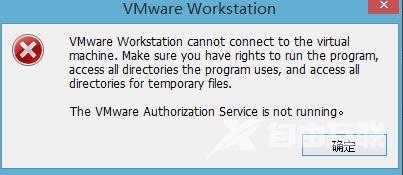
1、按下Win + R组合键打开运行窗口,输入services.msc并点击确定打开服务。
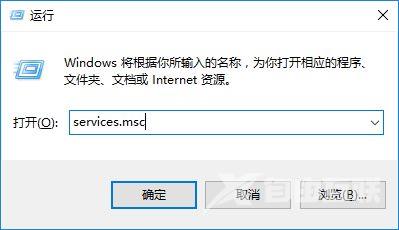
2、在服务界面,找到VMware Autheffication服务,双击打开它。
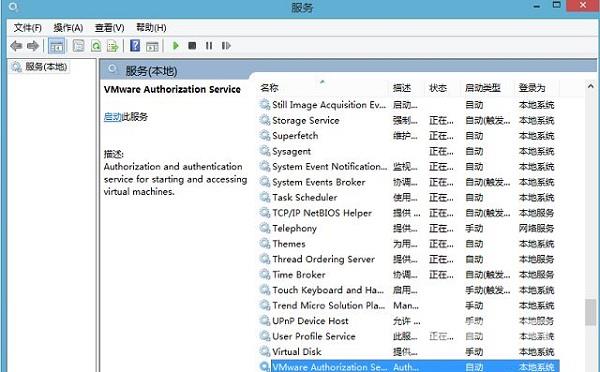
3、在其属性窗口中,把启动类型设置为自动(延迟启动,然后点击启动按钮启动服务,点击确定。
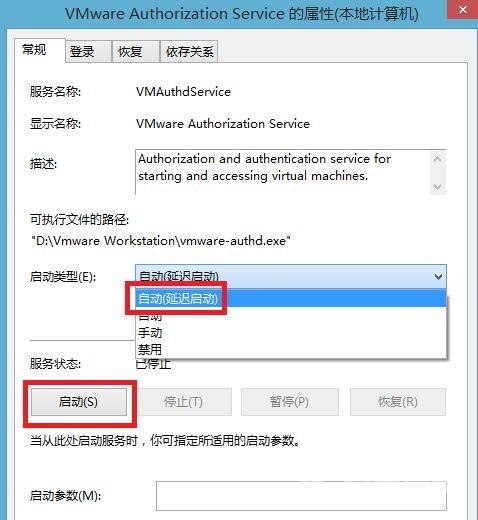
好了,以上就是关于win8系统打开虚拟机时提示vmware workstation的解决方法,希望这篇文章能够帮到大家。
